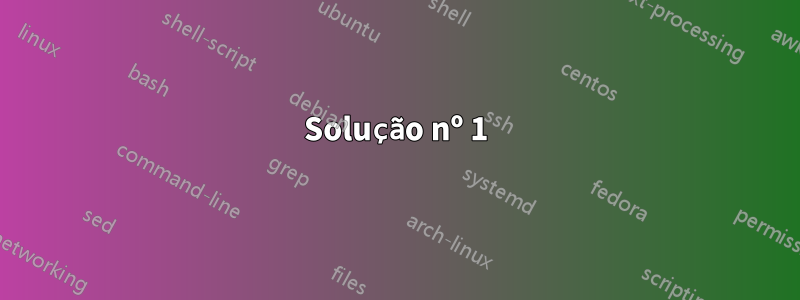
Instalei o Ubuntu 14.04.2 LTS no MacBookPro11.5 (Retina) com Mac OS X Yosemite seguindo este guia:https://help.ubuntu.com/community/MacBookPro11-1/Saucy
Acontece que já tenho o Windows 8.1 Pro instalado via Boot Camp, então o Utilitário de Disco no Mac OS não pode ser usado para reparticionar o SSD. Usei resizeStackno Terminal para reduzir a partição do OS X (guia aqui). Agora o SSD está particionado como:
/dev/sda1: partição EFI/dev/sda2: OS X Yosemite/dev/sda3: Recuperação OS X HD/dev/sda4: Boot Camp Windows 8/dev/sda5: Disco Ubuntu montado em//dev/sda6: UbuntuSwap
O carregador de inicialização do Ubuntu está selecionado para instalação em /dev/sda1, mas o instalador notificou que o carregador de inicialização do Windows também existe em sda1. Após a instalação, o Ubuntu e o Mac OS inicializaram com sucesso a partir do GRUB2, mas o Windows não pode ser inicializado a partir do GRUB2 ou do gerenciador de inicialização nativo da Apple (pressionando optiondurante a inicialização).Usei o Parallels Desktop para carregar a partição do Boot Camp como uma máquina virtual e o Windows funciona.
Solução nº 1
Eu instaleiReparo de inicializaçãono Ubuntu e usei oReparo recomendado, sem sorte; mais entradas são adicionadas ao menu Grub2 após o reparo. GRUB funcionou e o Mac OS pôde ser inicializado. Aqui está a página de informações de inicialização criada:http://paste.ubuntu.com/11897269/
Solução nº 2
Conectei a unidade flash de instalação do Windows e tentei o automáticoReparo de inicialização, o que não funcionou. Então tentei reparar o registro mestre de inicialização pelo prompt de comando:
bootrec /fixmbr
Após o reparo, o Mac OS foi configurado para ser o primeiro sistema a inicializar, então o menu Grub não apareceu ao iniciar o computador. Usei efibootmgra unidade flash de instalação do Ubuntu para definir o Ubuntu como a primeira unidade de inicialização e o Mac OS como a segunda. O Windows ainda não pode ser inicializado.
O estranho é que desta vez o gerenciador de boot da Apple não tentou inicializar o Windows depois que o ícone do disco “Windows” foi clicado; os ícones "Macintosh HD" e "Windows" farão com que o Mac OS seja inicializado. Entãoo reparo deve ter alterado o gerenciador de inicialização da Apple.
Muitas questões
Parece que o carregador de inicialização do Windows
/dev/sda1foi substituído pelo Grub. Então, existe uma maneira de fazer com que o carregador de inicialização do Windows e o carregador de inicialização do Linux (agora é o Grub, certo?) coexistam?Uma coisa a notar é queo Boot Camp do Windows 8 inicializa no modo EFI no MacBook Pro, como
setupact.logmostraCallback_BootEnvironmentDetect: Detected boot environment: EFI.guiaTambém verifiquei se o Grub funciona no modo EFI. Portanto, o Windows também usa tabela de partição GUID (GPT) semelhante ao Mac OS, em vez de MBR? Nesse caso, reparar o MBR pode não ser útil.Não tenho certeza de onde reside o botão de inicialização da Apple e como ele pode ser alterado pela unidade de instalação do Windows. Também está dentro
/dev/sda1?
Sou iniciante no assunto. Muito obrigado por suas respostas!
Atualizações:
Tentei os seguintes comandos no prompt de comando de instalação do Windows:
bootrec /fixmbr: Bem-sucedidobootrec /fixboot: Bem-sucedidobootrec /scanos: Identificou 1 instalação do Windows emD:\Windowsbootrec /rebuildbcd: Identificado 1 instalação do Windows ativadaD:\Windows; O dispositivo de sistema solicitado não pode ser encontrado.bcdedit: O dispositivo de sistema solicitado não pode ser encontrado.
O Windows não pode ser inicializado, com código de erro 0xc000000e.
Atualizações #2
Segui a resposta de Rod Smith para converter minha partição EFI de MBR: MBR onlypara MBR: protectivee GPT: present, mas a opção 'Windows' desaparece do gerenciador de inicialização da Apple e o Grub não pode ser inicializado.
Também segui a resposta de Terrance, rebuildbcdmas não tive sucesso. Veja comentários sobre suas respostas.
Responder1
Seu problema é que a instalação do Windows está no modo EFI, mas seu disco está configurado com umMBR híbrido,o que força o Windows a tratar o disco como um disco MBR. O carregador de inicialização do Mac também pode interpretar isso como um sinal para tentar uma inicialização no modo BIOS do Windows, mas não há carregador de inicialização no modo BIOS no disco. Como o Windows inicializará no modo EFI somente a partir de um disco GPT, essa configuração resultará em falha na inicialização. Pode haver outros problemas também, mas este é o primeiro problema que vejo, e serádefinitivamentecausar falha na inicialização, portanto, você deve corrigir esse problema.
Felizmente, a solução é bastante simples, embora não intuitiva:
- Inicialize no Ubuntu. (Você também pode fazer isso no OS X, mas precisará instalar
gdiske usar um nome de arquivo de dispositivo de disco diferente.) - Abra uma janela do Terminal.
- Tipo
sudo gdisk /dev/sda. Depois que sua senha for solicitada, vocêgdiskdeverá iniciar e informar, entre outras coisas,MBR: hybrid. - Digite
ppara visualizar a tabela de partições. Supondo que você saiba o suficiente sobre suas partições, você poderá verificar se está olhando para o disco correto. Caso contrário, digiteqpara sair e tente outro dispositivo de disco. - Digite
xpara entrar no menu de especialistas. - Digite
npara criar um novo MBR de proteção para substituir seu MBR híbrido existente. - Digite
pnovamente para verificar se todas as suas partições ainda estão no lugar. Esta é apenas uma precaução para garantir que você não pressionou acidentalmente a tecla errada. - Digite
wpara salvar sua tabela de partições. Você será solicitado a verificar esta ação. Faça isso.
Com alguma sorte, isso deve resolver o seu problema.
Responder2
Se o Bootrec mostrar o erro “O dispositivo de sistema solicitado não pode ser encontrado”, as etapas a seguir ajudarão a construir um novo BCD:
Digite este comando:
bcdedit /export D:\BCDBackupTipo
d:onde
d:é onde seu Windows está instaladoTipo
cd bootDigite este comando:
attrib bcd -s -h -rDigite este comando:
ren d:\boot\bcd bcd.oldDigite este comando:
bootrec /RebuildBcd
Espero que isto ajude.


